Lub ntsiab lus ntawm "Desktop" feem ntau hu ua tsis tsuas yog cov duab keeb kwm yav dhau, tab sis kuj muaj cov cim, suab thiab lwm yam uas tau siv los kho qhov zoo ntawm lub khoos phis tawm ntawm kev txiav txim siab thiab saj ntawm tus neeg siv. Yog tias koj xav tshem tawm koj lub ntsiab lus Desktop tam sim no thiab nruab ib lub tshiab, muaj ob peb kauj ruam koj yuav tsum ua.
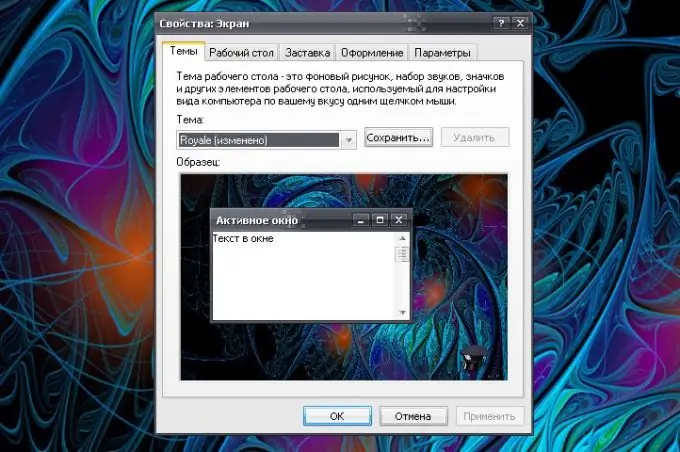
Cov Lus Qhia
Kauj ruam 1
Cov "Tshawb Fawb" tivthaiv yog lub luag haujlwm rau kev tsim qauv ntawm cov khoom ua kom pom ntawm "Desktop". Nws nyob hauv Kev Tsim & Tus Txheej Pawg. Koj tuaj yeem nrhiav pawg no rau ntawm "Control Panel", uas qhib los ntawm "Pib" ntawv qhia zaub mov. Tsis tas li, cov kev cai tiv thaiv tuaj yeem hu ua lwm txoj kev. Txoj cai-nias nyob rau hauv txhua qhov chaw ntawm "Desktop" pub dawb ntawm cov ntaub ntawv thiab cov folders thiab xaiv "Cov Khoom" los ntawm cov ntawv qhia zaub mov nco.
Kauj ruam 2
Hauv kab ntawv "Cov Ntsej Muag Khoom Qhia" uas qhib, mus rau "Themes" tab. Lub operating system style qiv muaj ntau cov tawv. Txhawm rau tshem tawm cov ntsiab lus qub thiab nruab qhov tshiab, siv cov ntawv teev hauv qab hauv "Pawg". Thaum koj xaiv cov kev xaiv uas haum rau koj, nyem rau khawm "Thov". Cov kev txwv tshiab yuav siv.
Kauj ruam 3
Cov ntsiab lus lawv tus kheej yog muab cia rau hauv C: phau ntawv qhia (lossis lwm daim disk nrog cov txheej txheem ua haujlwm) / CUA / Cov Khoom Siv / Cov Khoom Tau thiab muaj. Yog tias koj yuav tsum rho tawm tus qauv ntsiab lus, hloov nws nrog ib qho kev cai, tso koj cov ntaub ntawv. Qhov hauv cov npe teev lossis sau cov kab kev rau nws ntawm "Xauj" khawm. Txoj kev piav qhia tsis haum rau txhim kho ntau qhov ntawm cov ntsiab lus. Yog tias koj rub cov ntsiab lus los ntawm Is Taws Nem, nyeem cov lus qhia kev teeb tsa (nyob rau qee kis, cov ntsiab lus yog ntsia los ntawm kev khiav cov ntawv nyias, hauv lwm tus, yuav tsum tau muab ib thaj).
Kauj ruam 4
Yog tias koj xav kom lub Desktop tau sau nrog cov xim zoo, mus rau Desktop tab. Hauv cov pab pawg "Phab Ntsa" xaiv cov khoom siv thib ib hauv cov npe - "Tsis Muaj" nrog cov laug nas khawm. Hauv Pawg Xim, xaiv ib lub xim uas yuav pab raws li keeb kwm yav dhau ntawm koj lub Desktop. Yog tias tsis muaj cov xim txaus, nyem rau ntawm "Lwm yam" khawm thiab xaiv qhov ntxoov ntxoo koj xav tau los ntawm cov nthuav dav. Nyem rau ntawm "Ntxiv los teeb tsa" khawm, tom qab ntawv nyem rau lub pob lus OK. Hauv cov qhov rai khoom, nyem khawm "Thov". Kaw lub qhov rai nrog khawm OK.







